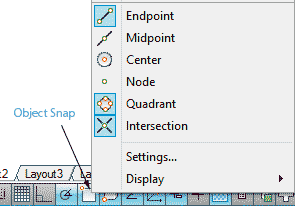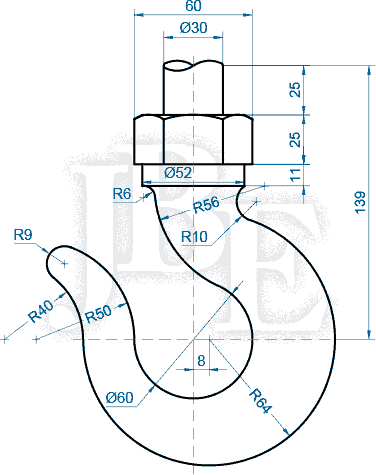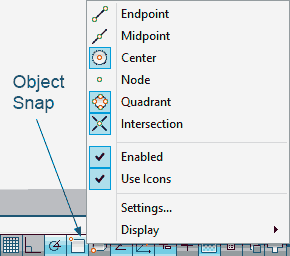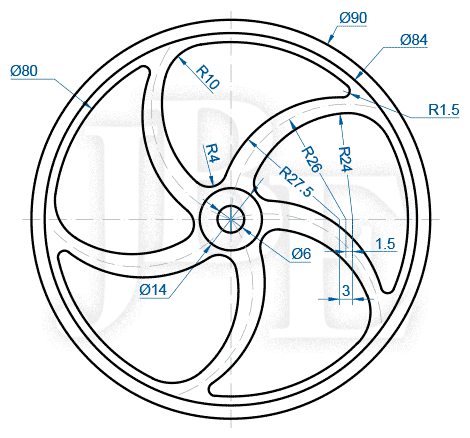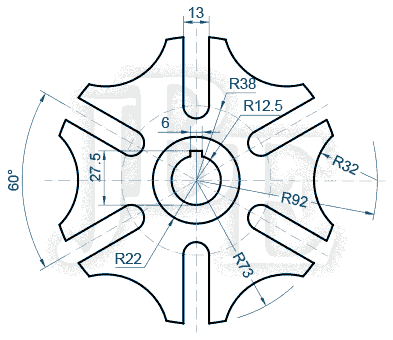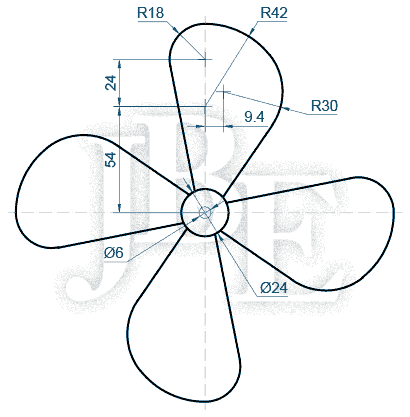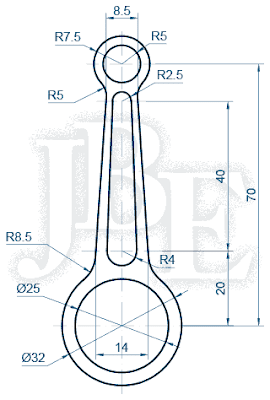Comenzamos con el Nivel Avanzado con el siguiente ejercicio:
 |
| Ejercicio AutoCAD Avanzado Desarrollado 01 - Mango de herramienta |
En el presente ejercicio de AutoCAD vamos a proyectar diferentes puntos, para agilizar el tiempo en el dibujo, para esto verificamos que estén activas las opciones:
Polar Tracking [Rastreo Polar],
Object Snap [Referencia a objetos] y
Object Snap Tracking [Rastreo de referencia a objetos].